最近更新了VS Code之后,發現Remote-ssh拓展里的端口轉發功能沒了,很傷心,在探索的同時,順手配置了一下VS Code ssh免密登錄,以省去每次連接遠程文件夾時輸入兩次密碼的煩惱。
網上教程很多,但是很多沒有給出細節,對于新手不友好,本文旨在通俗地介紹配置方法。
關鍵詞:VS Code;vscode;ssh;遠程開發
本次教程建立在VS Code+Remote-SSH插件開發環境。本地環境是Windows,遠程環境是Linux的普通用戶,非root。
第一步:本地
打開C:\Users\你的用戶名文件夾,中文Windows系統是C:\用戶\你的用戶名文件夾,如:C:\Users\xiaoming;
在上述目錄找到.ssh文件夾,若不存在,新建一個;
在.ssh目錄啟動命令行,有兩種方式:
方法一:打開cmd,切換到該文件夾下
方法二:在該文件夾空白處,按住shift鍵盤右擊→在此處打開powershell窗口
輸入:
ssh-keygen -t rsa -b 4096
一直回車,如下圖:
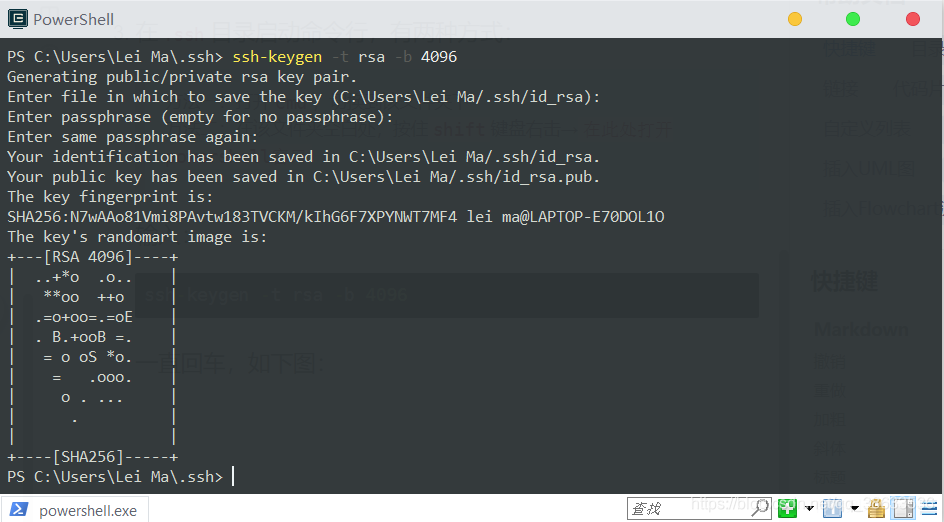
這時你會看到文件夾下生成了兩個文件,id_rsa和id_rsa.pub,id_rsa.pub便是公鑰,后面我們主要用它。
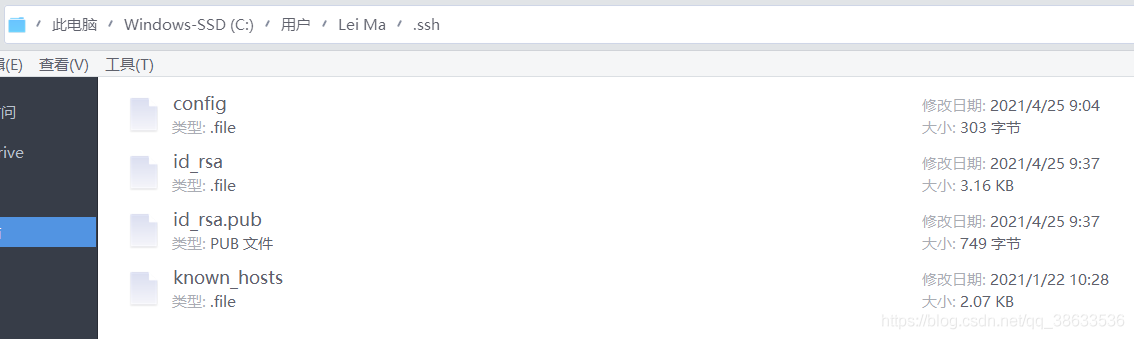
第二步:服務器
- 連接到你的遠程服務器,如使用
Xshell+Xftp或MobaXterm,同樣地,找到home\用戶名\.ssh文件夾(沒有的話使用命令mkdir .ssh新建);
- 若有
.ssh文件夾,查看其中是否包含名為authorized_keys的文件,若無,使用touch authorized_keys命令創建;
- 打開上述
authorized_keys文件,使用vim或gedit都可以,將本地Windows系統上我們創建的id_rsa.pub里面的內容拷貝到authorized_keys中保存即可。
PS:記得在Remote-ssh中配置遠程服務器的信息,如下圖

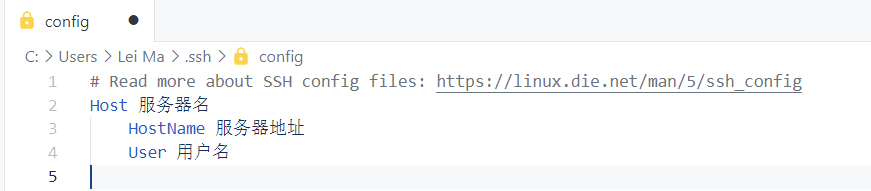
其默認端口是22,若需要其他端口,則可在User下面加一行Port xxx。
上述工作建立在:/etc/ssh/sshd_config中有下面兩項的情況下,如果沒有,請使用root賬戶添加或修改。
- RSAAuthentication yes
- PubkeyAuthentication yes
到此這篇關于VSCode遠程SSH免密登錄配置實現的文章就介紹到這了,更多相關VSCode遠程SSH免密登錄內容請搜索腳本之家以前的文章或繼續瀏覽下面的相關文章希望大家以后多多支持腳本之家!
您可能感興趣的文章:- Win10下配置VScode遠程開發ssh-remote(免密登錄)
- VSCode使用ssh密鑰免密遠程登錄服務器的方法